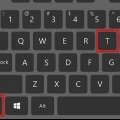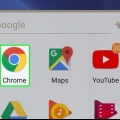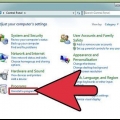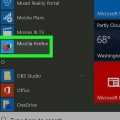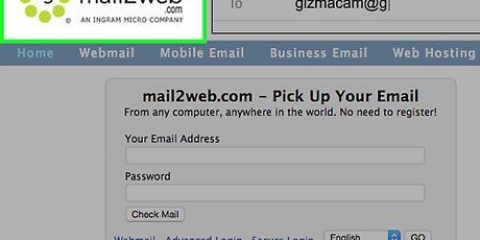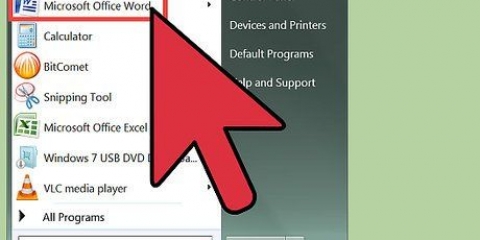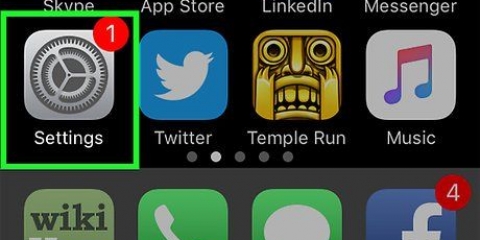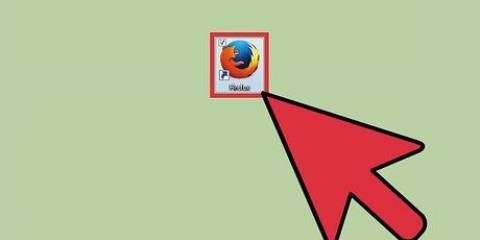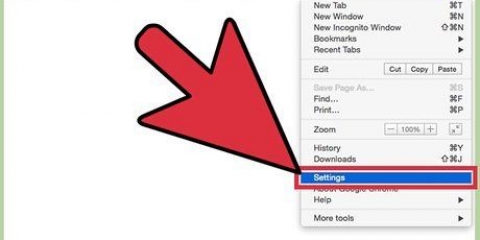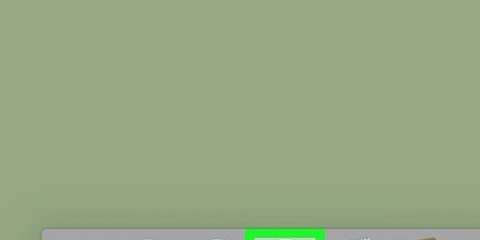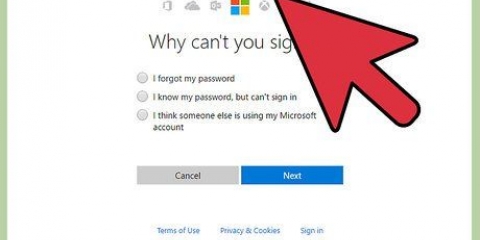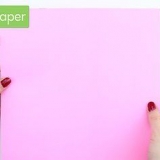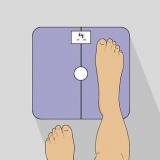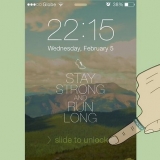Lidt af advarslen og klik på "Jeg vil være forsigtig, jeg lover!"knap. Ændring af disse filer og indstillinger kan gøre din Firefox-installation ubrugelig. Indtast følgende i søgefeltet øverst: javascript.aktiveret. . Værdien af javascript.aktiveret skal indstilles til "true". Hvis det er indstillet til "false", skal du højreklikke på det og vælge Toggle. Genstart Firefox, og prøv at åbne et websted, der bruger JavaScript.




Hvis der ikke er nogen Opera-menu, men en traditionel menulinje, skal du klikke på Værktøjer. 

Aktiver javascript på din computer
Indhold
Fortæller et websted, at du skal bruge JavaScript for at se siden korrekt? Hvis JavaScript ikke er tilgængeligt, kan det nogle gange give problemer, når du udfylder onlineformularer, eller du bemærker, at visse knapper eller andre elementer mangler. JavaScript er en væsentlig del af mange websteder, og du har brug for det for fuldt ud at nyde din weboplevelse. Du har muligvis slået det fra for at beskytte dit privatliv, så hvis du vil aktivere det igen, følg denne vejledning til din foretrukne browser.
Trin
Metode 1 af 5: Internet Explorer

1. Klik på Gear-ikonet i øverste højre hjørne. Vælg Internetindstillinger i menuen.

2. Klik på fanen Sikkerhed. Klik på "Brugerdefineret niveau" nederst i vinduet. Dialogboksen Sikkerhedsindstillinger vises.

3. Se efter kategorien Scripting. Vælg indstillingen Aktiver under "Aktiv scripting". Dette giver Internet Explorer mulighed for at vise JavaScript-elementer på siden.

4. Klik OK to gange for at lukke. Klik på knappen Opdater for at genindlæse websiden med de nye indstillinger.
Metode 2 af 5: Chrome

1. Klik på Chrome-menuknappen. Dette er den øverste højre knap, der ligner 3 vandrette streger. Vælg Indstillinger i menuen.
- Alternativt kan du også gøre følgende: type chrome://indstillinger/ i adresselinjen, og tryk på Enter.

2. Klik på linket "Vis avancerede indstillinger". I afsnittet Privatliv skal du klikke på knappen "Indstillinger for indhold...". Dette åbner et nyt vindue.

3. Find delen af JavaScript. Sørg for, at "Tillad alle websteder at køre JavaScript (anbefales)" er markeret.

4. Tjek dine undtagelser. Det websted, du forsøger at indlæse, kan være blevet tilføjet til din undtagelsesliste, hvilket forhindrer JavaScript i at indlæse, selvom det er aktiveret i browseren. Klik på knappen "Administrer undtagelser...", og søg efter websteder, der ikke hører hjemme der.
Metode 3 af 5: Firefox

1. Sørg for, at du ikke har aktiveret nogen browserudvidelser for at blokere JavaScript. Firefox har JavaScript aktiveret som standard, og du kan normalt kun deaktivere det ved at køre en udvidelse. For at se hvilke udvidelser/udvidelser du har installeret, skal du klikke på Firefox-menuen og vælge Tilføjelser. Dette åbner tilføjelsesadministratoren.
- Klik på fanen Udvidelser i venstre side af vinduet. Nogle populære JavaScript-blokkere er: Intet script, QuickJava, og IndstillingSanity.
- Klik på udvidelsen, der blokerer JavaScript, og klik på Deaktiver eller Fjern.
- Genstart Firefox, og prøv at indlæse en webside med JavaScript.

2. Tjek Firefoxs avancerede indstillinger. Der er en mulighed for at aktivere eller deaktivere JavaScript, gemt dybt i browserens konfigurationsfiler. For at sikre, at denne indstilling ikke er blevet slået fra ved et uheld, skal du skrive about:config i Firefox-adresselinjen, og tryk på Enter.

3. Geninstaller Firefox. Hvis intet virker, afinstaller og geninstaller Firefox for at gendanne alle standardindstillinger. Da JavaScript er en grundlæggende del af Firefox-browseren, bør geninstallation genoprette funktionaliteten.
Metode 4 af 5: Safari

1. Klik på Safari-menuen. Vælg Præferencer, og klik derefter på fanen Sikkerhed.

2. Sørg for, at Aktiver JavaScript er markeret. Hvis dette felt ikke er markeret, vil JavaScript ikke være tilgængeligt.

3. Aktiver Java på din iOS-enhed. Tryk på Indstillinger, og rul ned til Safari-sektionen. Tryk på Avanceret, og indstil JavaScript-indstillingen til TIL.
Metode 5 af 5: Opera

1. Klik på Opera-menuen. Hold musen over Indstillinger.

2. Hold musen over Hurtige indstillinger.Marker afkrydsningsfeltet med Aktiver JavaScript.

3. Opdater din nuværende webside. Dette vil indlæse de nye indstillinger.
Tips
Java og JavaScript har intet med hinanden at gøre og bør aktiveres separat.
Artikler om emnet "Aktiver javascript på din computer"
Оцените, пожалуйста статью
Populær